原理就是把圖像反相後模糊非邊緣區域,這樣就能突出邊緣。處理後的圖片比銳化濾鏡更精準,隻是操作的時候稍微複雜一點。
最終效果
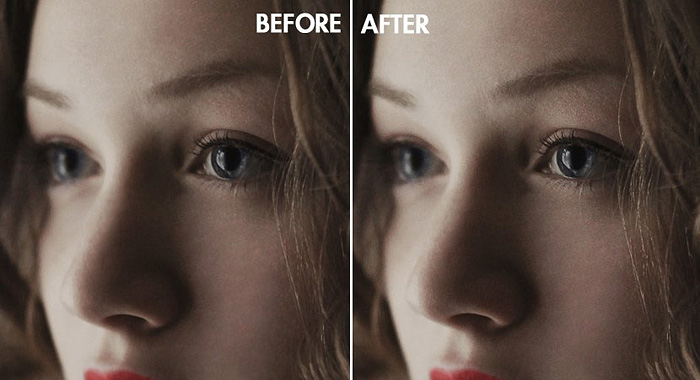
其它圖片原圖和效果


一、打開需要銳利化的照片。
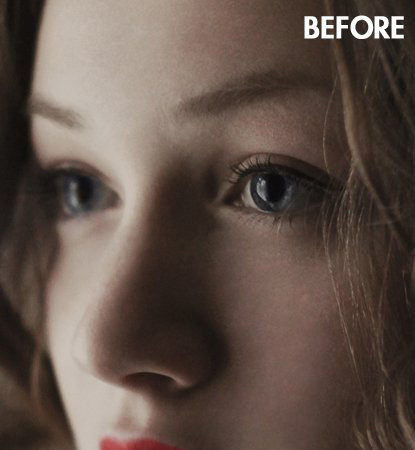
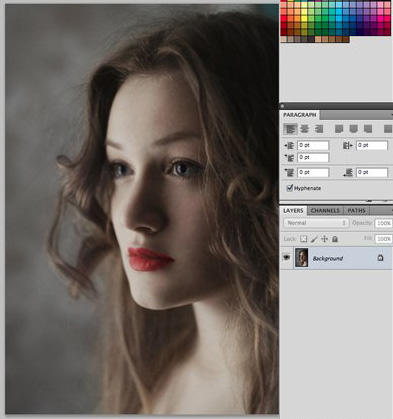
二、複製圖層。

三、按CTRL+I / CMD+I 反轉色調。
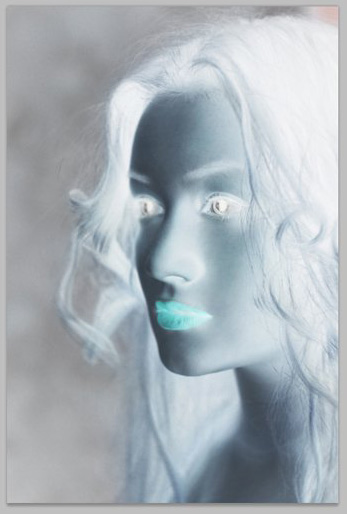
四、設置該圖層的不透明度為50%,畫面會變成灰色。
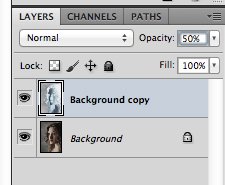
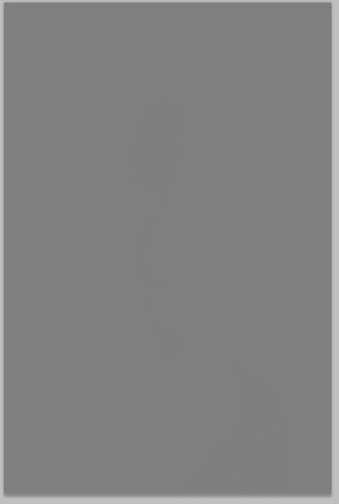
五、選擇濾鏡>模糊>表面模糊。
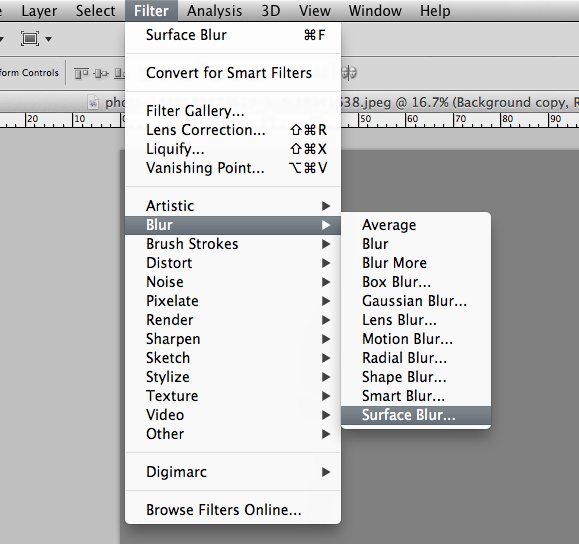
數值上的半徑為3-5、Threshold 是15-20,視圖像大小而調整。

六、保持透明度50%,複製圖層(CTRL+ALT+SHIFT+E / CMD+OPTION+SHIFT+E),刪除掉中間的圖層。
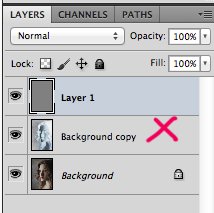
七、將圖層模式更改為「疊加」或「柔光」,如有需要,可以重覆複製灰色圖層讓畫面更銳利。 最終效果:
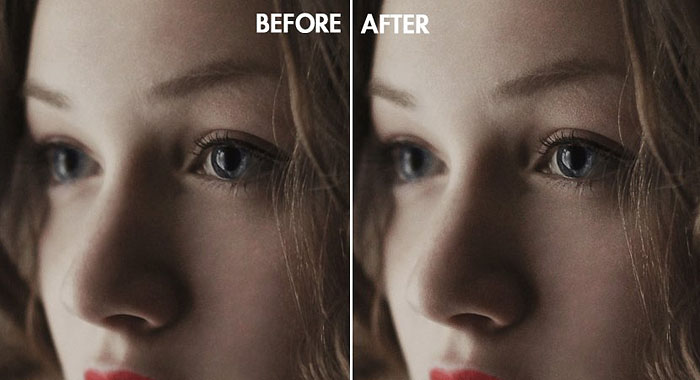
标签:模糊工具
推薦設計

優秀海報設計精選集(8)海報設計2022-09-23

充滿自然光線!32平米精致裝修設計2022-08-14

親愛的圖書館 | VERSE雜誌版版式設計2022-07-11

生活,就該這麼愛!2022天海報設計2022-06-02
最新文章

5個保姆級PS摳圖教程,解photoshop教程2023-02-24

合同和試卷模糊,PS如何讓photoshop教程2023-02-14

PS極坐標的妙用photoshop教程2022-06-21

PS給數碼照片提取線稿photoshop教程2022-02-13








